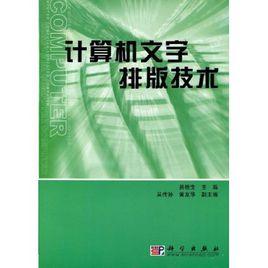內容提要
全書內容充實、圖文並茂、深入淺出,集經驗與技巧為一體。 全書分兩篇十三章,第一篇介紹計算機文字排版的基本知識;第二篇著重介紹Word文字排版技術,講解了大量常用的操作技巧,並且在每一章後面都附有精心設計的具有代表性的習題,便於讀者學習與操作,在第13 章中更是介紹了許多精彩而實用的案例,既有利於讀者鞏固所學知識,也有利於在教學中對案例的選取。
圖書目錄
第一篇 計算機文字排版的基礎知識
第1章 計算機文字排版的基礎知識
1. 1 計算機文字排版系統及其分類
1. 1. 1 批處理排版方式
1. 1. 2 互動排版方式
1. 2 中文計算機文字排版系統的市場發展歷程
1. 3 電子印刷系統 1. 3. 1 電子印刷系統的功能及套用
1. 3. 2 電子印刷系統的組成
1. 4 計算機文字排版的一般流程
1. 5 紙張的裁切方法與規格
1. 5. 1 紙張的幾種裁切方法
1. 5. 2 紙張的幾種常用規格
1. 6 紙張大小及方向的選擇
1. 6. 1 選擇紙張大小的方法
1. 6. 2 選擇紙張方向的方法
1. 7 版面構成與裝訂線位置的要求
1. 7. 1 版面的構成
1. 7. 2 裝訂線位置的要求
習題
第2章 計算機文字排版軟體簡介
2. 1 辦公文字排版軟體
2. 1. 1 WPS和Word
2. 1. 2 其他辦公文字排版軟體
2. 2 專業類文字排版軟體
2. 3 LaTeX文字排版軟體
2. 3. 1 LaTeX系統簡介
2. 3. 2 LaTeX文字排版舉例
習題
第二篇 Word文字排版技術
第3章 Word中文版文字排版系統
3. 1 Word中文版文字排版系統的概況
3. 1. 1 Word發展歷程
3. 1. 2 Word中文版的主要特色
3. 1. 3 Word 2000中文版的安裝
3. 2 Word的啟動與退出
3. 2. 1 啟動Word中文版
3. 2. 2 退山Word中文環境
3. 3 Word系統的組成與操作界面
3. 3. 1 Word視窗的組成
3. 3. 2 改變視圖的顯示方式
3. 4 Word中文版的幫助系統
3. 4. 1 目錄和索引的使用
3. 4. 2 “這是什麼”的使用
3. 4. 3 對話框中的問號按鈕的使用
3. 4. 4 關於“Office助手”
3. 5 用Word製作文書的全部操作過程
3. 5. 1 用Word製作文書的操作流程圖
3. 5. 2 用Word製作文書的步驟
3. 6 滑鼠操作的基本知識
3. 6. 1 滑鼠操作的常用術語
3. 6. 2 滑鼠指針及滑鼠操作
習題
第4章 頁面設定初步
4. 1 新建和打開文檔
4. 1. 1 新建空白文檔
4. 1. 2 利用模板或嚮導新建文檔
4. 1. 3 打開已有的文檔
4. 1. 4 創建稿紙方式的文檔
4. 2 頁面的初步設定
4. 2. 1 設定紙型和方向
4. 2. 2 頁邊距與裝訂‘線的設定
4. 2. 3 利用標尺設定頁邊距
4. 2. 4 “紙張來源”選項卡的使用
4. 2. 5 “文檔格線”選項卡的使用
4. 2. 6 在頁面中添加行號
4. 2. 7 設定頁面框線
4. 2. 8 更改頁面設定中的相關數值單位
4. 3 文檔的分頁
4. 3. 1 插入分頁符
4. 3. 2 刪除分頁符
習題
第5章 錄入文書的內容
5. 1 如何選擇合適的輸入法
5. 1. 1 選擇合適的輸入法
5. 1. 2 設定默認的輸入法
5. 1. 3 在系統列上顯示輸入法標誌
5. 1. 4 配置輸入法
5. 1. 5 安裝輸入法
5. 2 錄入文本
5. 2. 1 文本錄入的基本原則
5. 2. 2 錄入文本的方式
5. 3 插入標點符號
5. 3. 1 用鍵盤輸入常用中文標點符號
5. 3. 2 全形與半角輸入狀態的切換
5. 3. 3 中英文標點符號切換
5. 4 插入特殊符號的技巧
5. 4. 1 插入特殊符號的一般方法
5. 4. 2 為符號建立輸入的快捷鍵
5. 4. 3 用自動更正的方法快速插入特殊符號
5. 5 在文檔中快速插入日期與時間
5. 6 如何提高輸入速度
5. 6. 1 使用快捷鍵F4
5. 6. 2 使用拖放功能(按Ctrl鍵)
5. 6. 3 充分使用“複製/貼上”功能
5. 6. 4 使用“自動更正”功能
5. 6. 5 使用自動圖文集
5. 6. 6 使用“圖文場”
5. 6. 7 使用“查找與替換”功能
5. 6. 8 使用好各種快捷鍵
5. 6. 9 使用符號欄輸入一些特殊符號
5. 6. 10 新建一個常用符號的工具列
5. 6. 11 使用好輸入法的詞組輸入功能
習題
第6章 修改文書的內容
6. 1 瀏覽和查看文檔(在文檔中移動插入點)
6. 1. 1 使用滑鼠移動插入點
6. 1. 2 使用鍵盤快速移動插入點
6. 1. 3 使用定位功能
6. 1. 4 使用選擇瀏覽對象按鈕
6. 1. 5 使用查找功能
6. 1. 6 在相關視圖中快速定位插入點
6. 1. 7 快速定位到文欄位落的技巧
6. 1. 8 返回到上一次編輯過文本的位置
6. 1. 9 文檔打開時, 游標自動停留在上次結束編輯時的位置
6. 2 插入和刪除文本
6. 2. 1 插入要添加的字詞
6. 2. 2 插入文檔
6. 2. 3 刪除多餘的字詞或指定的格式
6. 3 替換原有的字詞
6. 3. 1 使用查找與替換
6. 3. 2 先選定再直接輸入
6. 3. 3 使用改寫狀態
6. 4 選定文本的操作
6. 4. 1 使用滑鼠選定文本
6. 4. 2 使用鍵盤選定文本
6. 4. 3 使用擴展功能選定文本
6. 5 複製內容
6. 5. 1 使用拖曳法複製內容
6. 5. 2 用命令或按鈕複製內容
6. 5. 3 在Word中實現內容複製的技巧
6. 6 移動內容
6. 6. 1 使用拖曳法移動內容
6. 6. 2 使用命令移動內容
6. 6. 3 使用F2鍵實現移動
6. 7 操作的撤消. 恢復及重操作
6. 8 修訂
6. 8. 1 邊編輯文本邊加修訂標誌
6. 8. 2 接受或拒絕修訂
6. 8. 3 比較文檔
6. 9 批註
6. 9. 1 插入批註
6. 9. 2 顯示或隱藏批註
6. 9. 3 更改或刪除批註
6. 9. 4 查看批註
6. 9. 5 使用批註的建議內容
習題
第7章 修飾和美化文書初步
7. 1 設定字元的格式
7. 1. 1 設定字型的操作
7. 1. 2 設定字號的操作
7. 1. 3 設定字元的粗體. 斜體和下劃線
7. 1. 4 給字元加框線和底紋
7. 1. 5 字元的縮放
7. 1. 6 設定字元的顏色
7. 1. 7 設定字元的多種修飾效果
7. 1. 8 調整字元之間的距離
7. 1. 9 設定高低不等的字元
7. 1. 10 設定動態效果文字
7. 1. 11 製作黑底白字文字的操作
7. 1. 12 調整字元的寬度
7. 1. 13 清除或改變字元的格式
7. 2 使用中文版式
7. 2. 1 並排字元的用途與操作
7. 2. 2 組合字元的操作
7. 2. 3 設定縱橫混排
7. 2. 4 創建帶圈的字元
7. 2. 5 使用拼音指南
7. 2. 6 如何清除中文版式的格式
7. 2. 7 中文版式的特殊使用技巧
7. 3 設定段落的格式
7. 3. 1 段落標記
7. 3. 2 設定段落文字的對齊方式
7. 3. 3 設定段落中部分文本的字元格式
7. 3. 4 設定段落的行距與段間距離
7. 3. 5 段落的縮進
7. 3. 6 首字下沉
7. 3. 7 設定段落的框線
7. 3. 8 段落的底紋
7. 3. 9 段落的項目符號和編號
7. 3. 10 定位點的設定與套用
7. 3. 11 段落格式的自動控制
7. 3. 12 更改文檔中的文字方向
7. 3. 13 用自動功能設定段落格式
7. 4 文書格式的複製
7. 5 文書格式的快速編輯方法
7. 6 快速. 規範文書的製作——樣式的使用
7. 6. 1 樣式
7. 6. 2 使用樣式格式化文檔
7. 6. 3 創建自定義樣式——設定樣式
7. 6. 4 創建樣式的捷徑
7. 6. 5 修改樣式
7. 6. 6 樣式的管理
7. 6. 7 使用樣式的原則和技巧
7. 7 使用模板——套用文書格式
7. 7. 1 關於模板
7. 7. 2 使用Word中的模板創建文檔
7. 7. 3 創建自己的模板(製作文書格式)
7. 7. 4 模板的管理
7. 7. 5 改變文檔的模板
習題
第8章 修飾和美化文書之二——表格的製作與套用
8. 1 表格的基本結構及表格的創建
8. 1. 1 表格中的基本結構
8. 1. 2 創建表格的方法
8. 2 編輯表格文本
8. 2. 1 向表格中輸入內容
8. 2. 2 在表格中移動游標的方法
8. 2. 3 單元格中的段落
8. 3 表格的格式化
8. 3. 1 表格格式化基本內容
8. 3. 2 表格的選定操作
8. 3. 3 設定表格中文本的格式
8. 3. 4 設定表格框線的類型與顏色
8. 3. 5 設定單元格或行列中的底紋
8. 3. 6 設定表格的對齊方式
8. 3. 7 設定表格與文檔中的文本的環繞方式
8. 3. 8 表格的整體移動
8. 3. 9 表格的整體縮放
8. 4 修改表格
8. 4. 1 表格的插入操作
8. 4. 2 表格的刪除操作
8. 4. 3 在表格中移動和複製單元格. 行. 列
8. 4. 4 單元格的合併與拆分
8. 4. 5 表格的合併與拆分
8. 4. 6 行列重調
8. 4. 7 調整表格內文本與框線之間的距離
8. 4. 8 在表格的上邊插入文本
8. 5 表格中的計算
8. 5. 1 單元格的編號規則
8. 5. 2 單元格區域的表示方法
8. 5. 3 運算符及運算的優先權
8. 5. 4 表格的簡單求和
8. 5. 5 使用“公式”命令進行計算
8. 5. 6 用手工“域”進行計算
8. 5. 7 常用域函式簡介
8. 5. 8 更新域結果的操作
8. 6 表格與資料庫
8. 6. 1 將其他資料庫中的數據生成表格
8. 6. 2 管理資料庫的域名
8. 6. 3 修改資料庫中的數據或向資料庫添加數據
8. 6. 4 增加或刪除資料庫記錄
8. 6. 5 數據檢索
8. 6. 6 數據的排序
8. 7 表格的排序
8. 7. 1 排序的方法
8. 7. 2 排序規則
8. 8 插入Excel表格
8. 8. 1 在Word中插入Excel表格
8. 8. 2 利用Excel表格進行數據處理
8. 9 表格的其他操作
8. 9. 1 插入圖片
8. 9. 2 表格跨頁操作
8. 9. 3 斜線表頭的製作
8. 9. 4 表格的嵌套
8. 9. 5 表格與文本的轉換
8. 9. 6 用表格製作左右對照格式的文書
8. 9. 7 表格超出右頁邊界怎么辦
8. 9. 8 無線表格的使用技巧
8. 9. 9 編排表格中的單元格序號或項目符號
8. 9. 10 利用表格製作小報版面
習題
第9章 修飾與美化文書之三——圖文混合排版的實現
9. 1 在文檔中繪製圖形
9. 1. 1 “繪圖”工具列
9. 1. 2 繪製自選圖形的一般步驟
9. 1. 3 自選圖形的類型
9. 1. 4 繪製自選圖形
9. 1. 5 編輯自選圖形對象
9. 1. 6 格式化自選圖形對象
9. 2 使用藝術字
9. 2. 1 創建藝術字
9. 2. 2 “藝術字”工具列
9. 2. 3 編輯藝術字
9. 2. 4 藝術字的格式化
9. 3 使用文本框
9. 3. 1 插入文本框
9. 3. 2 在文本框中輸入內容
9. 3. 3 文本框的選定與刪除
9. 3. 4 調整文本框的大小及移動和複製文本框
9. 3. 5 文本框的格式化
9. 3. 6 設定文本框中的內容與框線間的距離
9. 3. 7 設定文本框的連結
9. 3. 8 斷開連結文本框
9. 3. 9 連結文本框的複製. 移動與刪除
9. 3. 10 文本框的特殊運用
9. 4 圖形對象的“組合”
9. 5 在文檔中插入圖片對象
9. 5. 1 “圖片”工具列
9. 5. 2 在文檔中插入剪貼畫
9. 5. 3 圖形檔案的添加
9. 5. 4 圖片對象浮動格式與嵌入格式的轉換
9. 5. 5 圖片對象的選定. 移動. 複製與刪除
9. 5. 6 圖片對象的調整
9. 5. 7 圖片對象的圖形對象化操作
9. 6 水印效果的製作
9. 6. 1 製作文字水印的方法
9. 6. 2 製作圖形. 圖片對象水印的方法
9. 6. 3 刪除水印
習題
第10章 頁面設定之二
10. 1 設定節格式
10. 1. 1 分節符的類型
10. 1. 2 插入分節符
10. 1. 3 刪除分節符
10. 2 建立分欄版式
10. 2. 1 建立分欄版式的操作方法
10. 2. 2 在欄間加分隔線
10. 2. 3 調整欄寬和欄間距離
10. 2. 4 僅對部分文檔設定分欄版式
10. 2. 5 控制分欄文本的位置
10. 2. 6 取消分欄排版
10. 2. 7 製作通欄標題的技巧
10. 2. 8 更改分欄格式的方法
10. 2. 9 使每欄的內容均衡
10. 2. 10 為什麼看不到分欄的結果
10. 2. 11 不能平衡各欄欄長的原因
10. 3 設定頁眉頁腳
10. 3. 1 創建頁眉頁腳
10. 3. 2 創建首頁不同的頁眉或頁腳
10. 3. 3 創建奇偶頁不同的頁眉或頁腳
10. 3. 4 在同一文檔中創建不同的頁眉或頁腳
10. 3. 5 修改頁眉線
10. 3. 6 調整頁眉和頁腳的位置
10. 3. 7 刪除頁眉和頁腳
10. 4 設定文檔的頁碼
10. 4. 1 為文檔添加頁碼的方法
10. 4. 2 設定頁碼格式
10. 4. 3 刪除頁碼
10. 4. 4 設定分欄版式的頁碼
10. 4. 5 讓不同的章節有不同的頁碼格式
10. 5 在文檔中設定不同的頁面形式
10. 5. 1 設定橫豎不一的頁面
10. 5. 2 設定頁邊距不一的頁面
10. 5. 3 設定頁面的背景
習題
第11章 文書的存儲與列印
11. 1 文書的存儲
11. 1. 1 常規存儲
11. 1. 2 特殊存儲
11. 1. 3 保存選項
11. 1. 4 “版本”與“保存版本”的用法
11. 2 文書的列印輸出
11. 2. 1 列印前先預覽
11. 2. 2 設定印表機
11. 2. 3 列印控制
習題
第12章 一些實用技術和技巧
12. 1 工具列的調整
12. 1. 1 工具列的建立與編輯
12. 1. 2 增加工具列上的按鈕
12. 1. 3 刪除工具列上的按鈕
12. 1. 4 復原丟失了的選單或工具列按鈕
12. 2 螢幕圖. 工具列圖的製作
12. 2. 1 螢幕圖的製作
12. 2. 2 工具列圖的製作
12. 3 域的使用
12. 3. 1 域的組成
12. 3. 2 插入域
12. 3. 3 在域代碼和域結果之間切換
12. 3. 4 更新域
12. 3. 5 域的鎖定與解除
12. 3. 6 解除域的連結
12. 3. 7 域的嵌套
12. 3. 8 EQ域的使用
12. 3. 9 Advance域的使用
12. 4 宏的使用
12. 4. 1 錄製宏
12. 4. 2 運行宏
12. 4. 3 編輯宏
12. 4. 4 管理宏
12. 4. 5 刪除宏
12. 5 書版的一般處理方法
12. 5. 1 版心設定
12. 5. 2 標題設計
12. 5. 3 書眉的安排
12. 5. 4 頁碼設定
12. 5. 5 注文的編排
12. 5. 6 目錄的生成
12. 5. 7 正文的處理
12. 6 插入統計圖表
12. 6. 1 用Microsoft Graph應用程式創建圖表
12. 6. 2 用已有的統計數據建立數據表
12. 6. 3 選擇不同類型的圖表
12. 6. 4 設定圖表格式
12. 6. 5 設定圖表元素格式
12. 7 數學公式的編排
12. 7. 1 用數學公式編輯器編輯數學公式
12. 7. 2 Math Type公式編輯軟體的簡單套用
12. 7. 3 調整公式中各元素位置的技巧
12. 7. 4 公式對象的縮放與繞排設定
12. 7. 5 刪除或修改已建立的公式
12. 7. 6 設定公式中元素的顏色
12. 7. 7 公式編輯中的一些操作技巧
12. 7. 8 用中文編輯特殊公式
12. 8 交叉引用的使用
12. 8. 1 創建交叉引用
12. 8. 2 利用交叉引用在頁眉或頁腳中插入標題
12. 9 使用題注
12. 9. 1 添加題注
12. 9. 2 自動添加題注
12. 9. 3 修改題注
12. 10 疑難問題解析與特殊操作示例
12. 10. 1 設定可以列印的頁面背景
12. 10. 2 引用其他表格中的單元格或由表格外引用單元格
習題
第13章 案例實戰
13. 1 編排辦公類文書
13. 1. 1 編排一份通知或報告
13. 1. 2 編排一份契約
13. 1. 3 編排一篇論文
13. 1. 4 編排一份申請書表
13. 1. 5 編排一份公文
13. 1. 6 編排學生成績統計排名表
13. 2 編排綜合套用類文書
13. 2. 1 編排一份求職自薦書
13. 2. 2 編排日曆
13. 2. 3 編排公司簡介及組織結構圖
13. 2. 4 編排一份聘書
13. 2. 5 編排山水畫效果圖
13. 2. 6 編排考試試卷
13. 2. 7 編排入場券
13. 2. 8 編排流程結構圖
13. 2. 9 編排一份招生簡章
13. 2. 10 編排數學圖形
13. 2. 11 編排一份手抄報
習題
主要參考文獻